Dengan Zoom mengambil alih sebahagian besar kerja kami dan juga kehidupan sosial, kami telah bergantung padanya sedikit sebanyak. Zoom membolehkan pengguna mencipta bilik mesyuarat maya mereka sendiri, dan berbual dengan orang dari seluruh dunia sambil duduk dengan selesa di meja mereka.
Zum telah memasuki kawasan yang tidak disentuh sebelum ini dengan jumlah tetapan dan penyesuaian kebenaran yang dibenarkan. Walau bagaimanapun, dengan ini, terdapat bahagian masalah yang saksama , dan mempunyai pangkalan pengguna yang begitu luas menjadikannya sukar untuk menentukan ralat pengguna daripada ralat aplikasi.
Berkaitan: Cara berkongsi skrin pada Zum + Petua yang mesti diketahui
Berikut ialah beberapa isu yang paling biasa dihadapi oleh pengguna, bersama-sama dengan kemungkinan pembetulan.
kandungan
Bergema semasa panggilan semasa mesyuarat Zum
Gema yang berlaku semasa mesyuarat Zum nampaknya adalah perkara biasa. Selalunya gema bermula agak lama selepas mesyuarat Zum bermula, atau apabila peserta baharu menyertai. Apabila ia berlaku, ia biasanya didengari oleh lebih daripada seorang peserta, iaitu ia berlaku melalui panggilan pada berbilang peranti.
Gema disebabkan oleh peranti audio yang berdekatan antara satu sama lain. Pertarungan peranti audio berlaku apabila dua atau lebih peranti mencuba dan menghantar dan menerima audio bersebelahan antara satu sama lain.
Perkara pertama yang perlu dilakukan ialah mengasingkan tempat audio berduel. Sebaik sahaja anda mengetahui di mana ia berlaku, anda boleh memisahkan peranti audio dan memisahkannya.
Ini boleh berlaku dalam bilik yang sama di mana berbilang komputer riba disimpan dalam jarak dekat dan semuanya disambungkan ke mesyuarat yang sama, atau di lokasi terpencil, di mana pengguna telah mendail masuk dari telefonnya serta komputer. Mengasingkan peranti audio sepatutnya memberi anda kelegaan daripada gema.
Kamera web tidak berfungsi dalam mesyuarat Zum

Jika anda tidak dapat menggunakan kamera web dengan Zoom, ini mungkin disebabkan beberapa sebab. Pertama sekali, pastikan anda telah memberikan kebenaran kamera kepada Zum, dan tiada perisian lain pada PC anda menggunakan kamera web kerana itu akan menafikan ketersediaannya untuk Zum.
Jika anda menggunakan klien web, pastikan tetapan penyemak imbas web membenarkan halaman web mengakses kamera. Biasanya, apabila anda memulakan panggilan video pada klien web, anda akan mendapat pop timbul bertanyakan sama ada tapak web boleh menggunakan kamera anda. Klik 'Benarkan' untuk memberikan pelanggan web kebenaran.
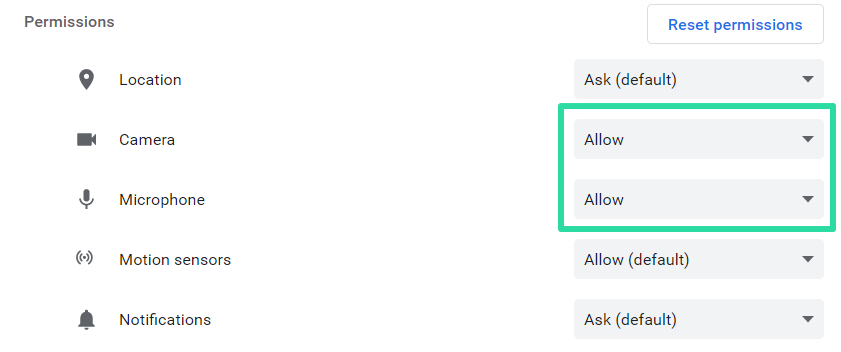
Perkara lain yang perlu diperiksa ialah perisian khusus peranti anda. Contohnya, walaupun tetapan Microsoft Windows anda membenarkan aplikasi mengakses kamera anda, sesetengah aplikasi, seperti Lenovo Vantage (perisian terbina dalam Lenovo), mempunyai tetapan untuk mengatasinya dan menyekatnya. Ini boleh menyebabkan masalah.
Audio/mikrofon tidak berfungsi dalam mesyuarat Zum

Sama seperti kebenaran video, satu kemungkinan punca tiada audio pada panggilan Zum mungkin kerana pelanggan tidak mempunyai akses kepada mikrofon asli.
Jika anda menggunakan klien web, pastikan tetapan penyemak imbas web membenarkan halaman web mengakses mikrofon. Biasanya, apabila anda memulakan panggilan video pada klien web, anda akan mendapat pop timbul yang bertanya sama ada tapak web boleh menggunakan mikrofon anda. Klik 'Benarkan' untuk memberikan pelanggan web kebenaran.
Jika anda menggunakan aplikasi PC, lihat di sudut kiri jauh skrin. Jika anda melihat butang set kepala dengan tulisan 'Sertai audio', ini bermakna aplikasi itu belum lagi menggunakan mikrofon anda. Klik set kepala dan pilih antara 'Panggilan telefon' dan 'Audio komputer'.
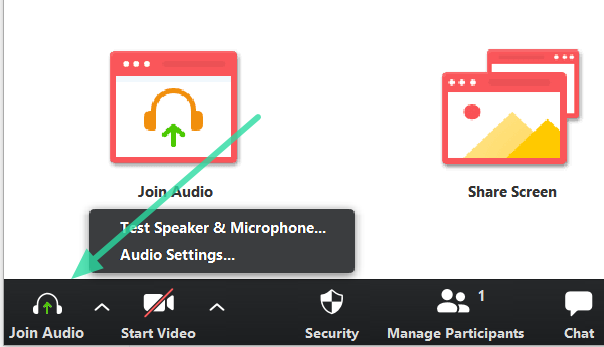
Zoom juga mempunyai ujian audio terbina mudah yang boleh anda jalankan. Klik pada butang ∧ di sebelah mikrofon dan pilih 'Uji pembesar suara dan mikrofon'.
► Cara membetulkan masalah audio Zoom tidak berfungsi
Isu ketersambungan
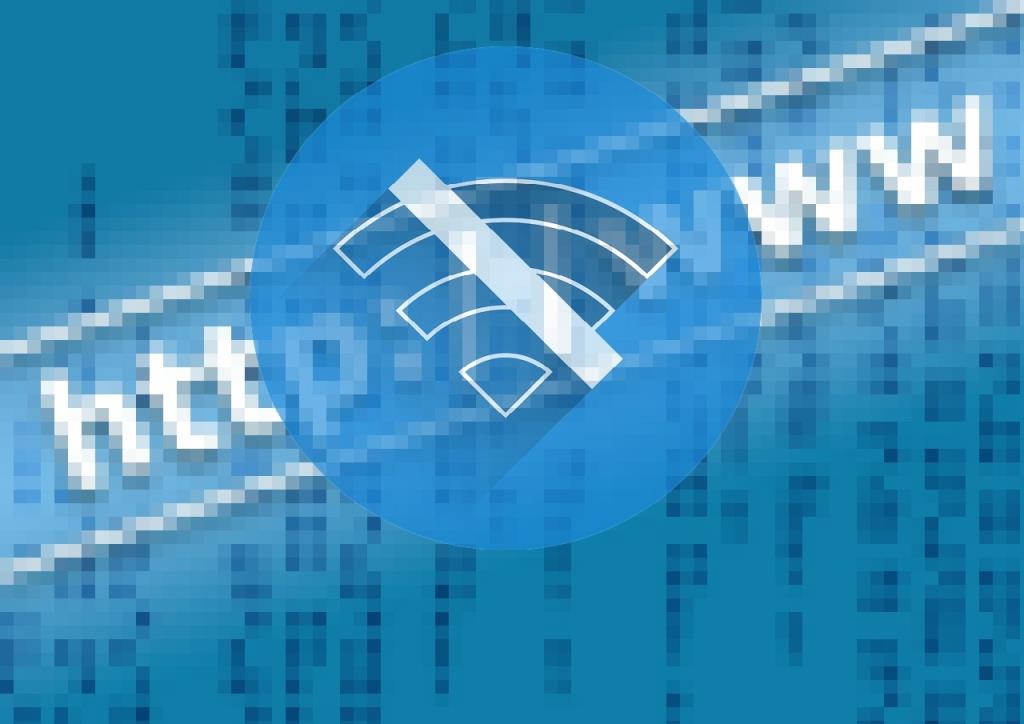
Isu ketersambungan dialami oleh pengguna dalam pelbagai cara. Daripada panggilan terputus sehingga tidak dapat membuat panggilan. Selalunya isu sambungan perlu melakukan lebar jalur yang tersedia. Walau bagaimanapun, ia juga boleh disebabkan oleh kebenaran yang tidak mencukupi.
Jalankan ujian pantas pada alat seperti speedtest.net untuk menyemak lebar jalur yang tersedia. Sebaik sahaja anda mengesahkan bahawa ia bukan masalah dengan lebar jalur, kami boleh menghapuskannya.
Seterusnya (jika anda menggunakan PC), semak tetapan Firewall anda untuk memastikan Zoom mempunyai akses kepada internet. Jika anda menjalankan VPN, matikan dan cuba buat panggilan. Begitu juga, cuba lumpuhkan sementara anti-virus anda. Program anti-virus biasanya mempunyai sekatan di mana aplikasi boleh mengakses Internet.
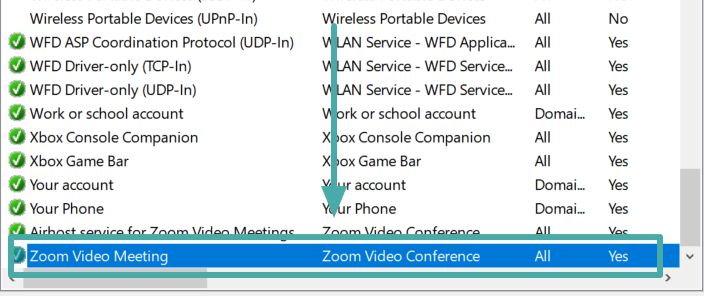
Isu keselamatan
Zoombombing ialah tindakan merosakkan mesyuarat Zoom dengan niat tunggal untuk mengganggunya. Walaupun ia tidak berbahaya, laporan telah menunjukkan pengguna menyiarkan bahan eksplisit dalam tetapan pendidikan. Zoombombing berlaku apabila penggodam mendapat akses kepada ID mesyuarat anda.
Satu cara untuk mengelakkan kejadian sedemikian adalah dengan memastikan ID mesyuarat itu tertutup iaitu jangan siarkannya di forum awam. Juga, buat senarai mel, supaya anda boleh menghantar kata laluan secara peribadi kepada pengguna yang memintanya.
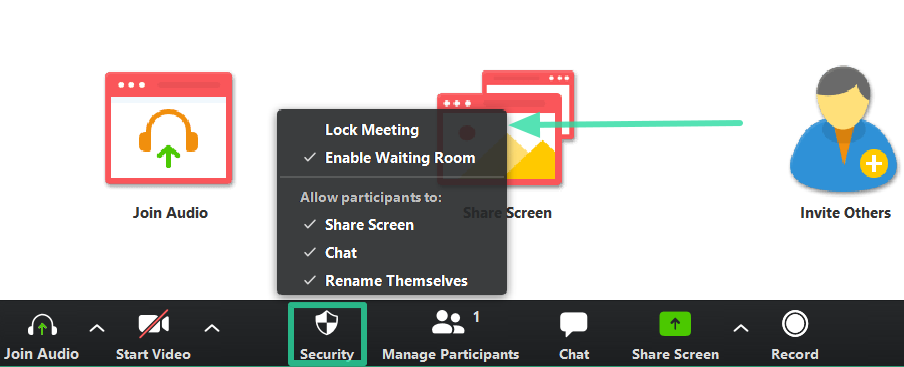
Tetapan lain untuk digunakan ialah ' Bilik Menunggu '. Disebabkan beberapa aduan tentang Zoombombing, Zoom kini telah menjadikannya tetapan lalai untuk semua mesyuarat mempunyai ruang menunggu. Ini memberi hos pilihan untuk membenarkan pengguna masuk atau tidak.
Akhir sekali, mengunci mesyuarat anda sebaik sahaja semua orang tiba adalah langkah paling penting terhadap Zoombombing. Untuk mengunci mesyuarat, klik pada butang 'Keselamatan' di bahagian bawah skrin dan pilih 'Kunci mesyuarat'.
► Bagaimana untuk melindungi mesyuarat Zum anda
Ciri tidak tersedia?
Zoom tersedia sebagai pelanggan web dan sebagai aplikasi sama ada anda ingin menggunakan perkhidmatan mereka pada PC atau telefon. Walau bagaimanapun, pelanggan web (menggunakan perkhidmatan Zoom daripada penyemak imbas itu sendiri) tidak mempunyai satu atau dua ciri.
Jadi, sekiranya anda tidak melihat ciri yang anda tahu anda ada sebelum ini, ini mungkin kerana versi web sememangnya tidak memilikinya. Untuk mendapatkan ciri ini, cuma pasang apl terkini pada PC atau telefon anda. Dengan Zoom 5.0, mereka telah banyak menambah baik aplikasinya, juga menambahkan ciri keselamatan yang sangat diperlukan.
Muat turun : Apl Zoom terkini 5.0
Belum menerima e-mel pengaktifan?
Zum menghantar e-mel pengaktifan kepada anda secara automatik dalam beberapa saat. Tetapi sekiranya anda tidak melihatnya, semak folder spam anda dahulu kerana ia mungkin terletak di sana.
Selain itu, terdapat kemungkinan kecil bahawa alamat IP Zoom telah disekat untuk akaun anda. Ini mungkin berlaku jika anda mempunyai ID org. Pastikan alamat IP berikut disenarai putih untuk e-mel masuk:
- 198.2.179.123
- 198.2.179.168
- 198.2.179.86
Selain itu, pastikan ID e-mel Zoom untuk tujuan tersebut, [email protected] , tidak disenaraihitamkan.
Had 40 minit

Akaun percuma Zoom sangat bagus kerana ia menawarkan kebanyakan fungsi asas yang diperlukan untuk menjalankan persidangan video. Walau bagaimanapun, jika mesyuarat anda akan berlangsung lebih lama daripada 40 minit (dan sejujurnya, mereka biasanya melakukannya), anda akan menerima pemberitahuan yang memberitahu anda bahawa mesyuarat akan diputuskan.
Untuk melepasi had masa 40 minit, anda boleh meningkatkan kepada akaun berbayar. Menaik taraf kepada mana-mana akaun berbayar (Pro, Perniagaan, Perusahaan) akan segera menaikkan had masa untuk panggilan video.
Jika anda tidak mahu meningkatkan akaun anda, lihat artikel kami di bawah, untuk mengetahui cara memintas had masa 40 minit.
► Cara menggodam dan memintas had 40 minit Zoom
Skrin beku/kualiti video buruk
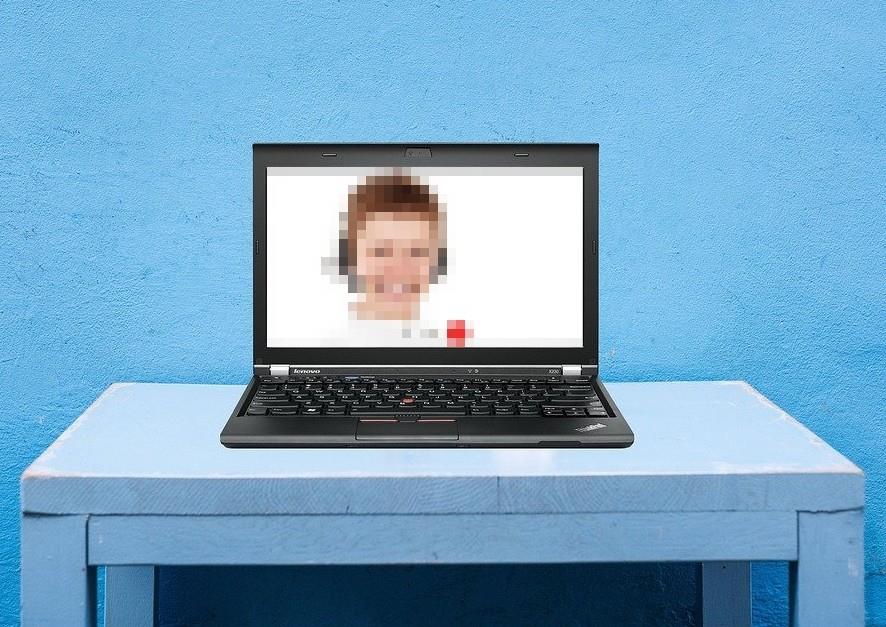
Penurunan kualiti video biasanya dikaitkan dengan ketersediaan rangkaian yang lemah. Walaupun ini tidak terlalu banyak masalah semasa panggilan sosial, jika ini berterusan semasa mesyuarat kerja, ia boleh menyusahkan. Zoom menggunakan jumlah data yang agak besar untuk panggilan video berbanding aplikasi lain. Biasanya, anda mungkin tidak menyedari apabila sambungan Wifi anda mengalami gangguan, tetapi panggilan Zum akan mengambil masa beberapa saat untuk mengejar, menyebabkan skrin beku.
Perkara pertama yang perlu dilakukan ialah memastikan tiada apa-apa (atau tiada orang lain) yang memonopoli lebar jalur anda. Sebarang aplikasi penstriman video akan menyebabkan kejatuhan lebar jalur tersedia anda.
Cara paling mudah untuk mendapatkan lebar jalur tanpa gangguan adalah dengan memasangkan kabel LAN terus ke dalam peranti anda. Walau bagaimanapun, ini tidak selalu mungkin. Uji sendiri kelajuan internet anda menggunakan alat seperti speedtest.net . Zoom mengesyorkan 1.5 Mbps yang sedikit untuk panggilan kumpulan.
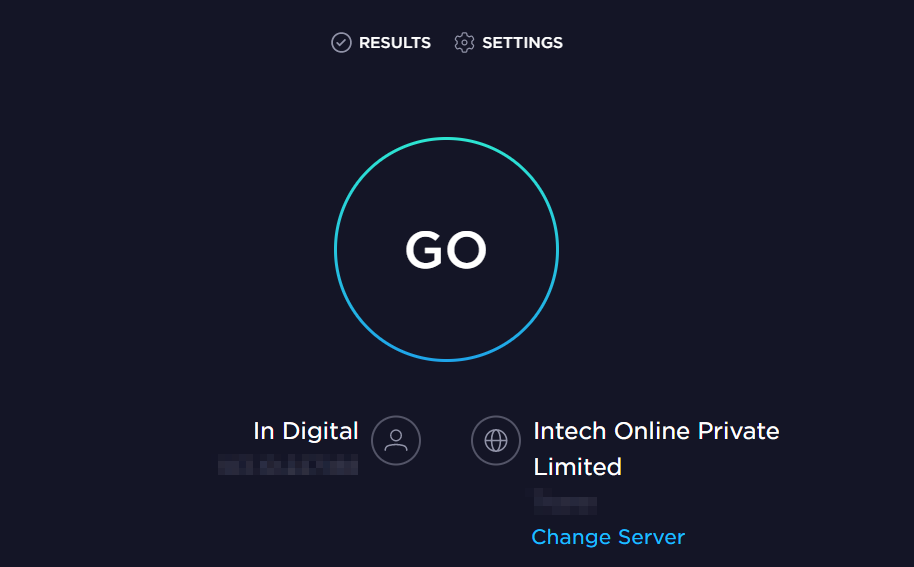
Jika anda menggunakan VPN, cuba matikan ia. Halakan VPN alamat IP anda dan tingkatkan kemungkinan turun naik data.
Pautan terputus
Pernahkah anda menerima pautan mesyuarat daripada seorang profesor tetapi tidak dapat menyertai kelas? Pengguna mengeluh tentang pautan jemputan yang membawa mereka ke bilik darjah kosong.
Nampaknya masih belum ada penyelesaian, tetapi satu penyelesaian ialah bertanya sama ada orang lain telah berjaya masuk ke dalam bilik. Jika ada, mereka boleh menghantar pautan yang betul kepada anda.
Selalunya ini tidak mempunyai kaitan dengan kata laluan, jadi menggunakan kata laluan yang sama yang disediakan harus berfungsi dengan baik.
Jika anda mendapat aduan bahawa pautan yang anda hantar rosak, satu masalah yang mungkin adalah anda tidak menyalin pautan sepenuhnya. Daripada memilih pautan dan salin/tampalkannya, gunakan butang 'Salin jemputan'. Ini memastikan pautan disalin dengan betul pada pihak anda.
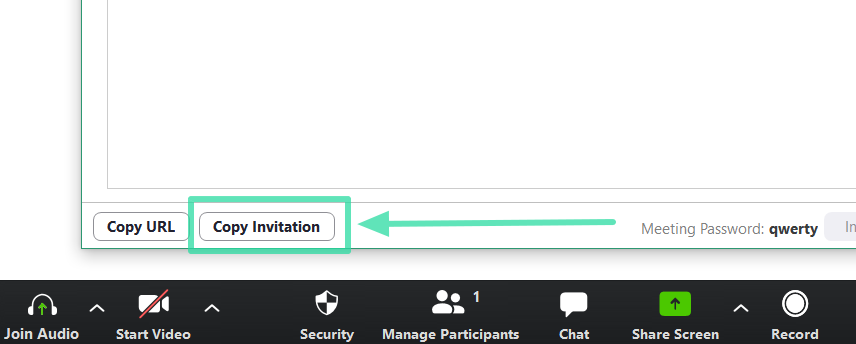
Ralat yang tidak dijangka (Kod ralat: 2008)
Ini adalah ralat yang kadangkala diterima pengguna apabila mereka cuba memulakan Webinar Zoom. Kod ralat dikaitkan dengan kebenaran tidak sah. Mungkin terdapat beberapa sebab untuk pengguna terhalang oleh ralat ini. Sama ada hos cuba mencipta Webinar tetapi tidak mempunyai alat tambah Webinar, atau mereka mempunyai alat tambah tetapi lesen telah tamat tempoh. Mungkin juga hos belum diberikan lesen Webinar.
Akses tab 'Pengurusan pengguna' dalam portal web Zoom.us dan pastikan anda mempunyai lesen Webinar yang diberikan. Juga, semak tarikh luput pada lesen Webinar.
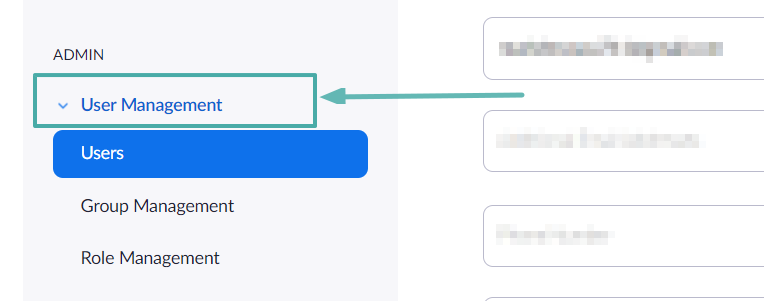
Titik masuk tidak ditemui
Ralat ini biasanya berlaku semasa pemasangan aplikasi Zum pada PC. Mata kemasukan ialah titik di mana proses 'diserahkan' kepada permohonan seterusnya. Masalah khusus ini nampaknya berkaitan dengan Microsoft Visual C++.
Pembaikan yang mungkin adalah memasang semula Microsoft Visual C++. Walau bagaimanapun, mula-mula, nyahpasang aplikasi Zoom. Sekarang pasang semula Microsoft Visual C++ menggunakan pautan muat turun pada Microsoft.com . Setelah dipasang, mulakan semula PC anda dan pasang aplikasi Zum sekali lagi.
Jika masalah masih berterusan, cuba gunakan aplikasi seperti CCleaner , untuk mengosongkan baki fail yang tertinggal, sebelum memasang semula Zoom.
Muat turun: CCleaner untuk PC
Tiada cakera dalam pemacu
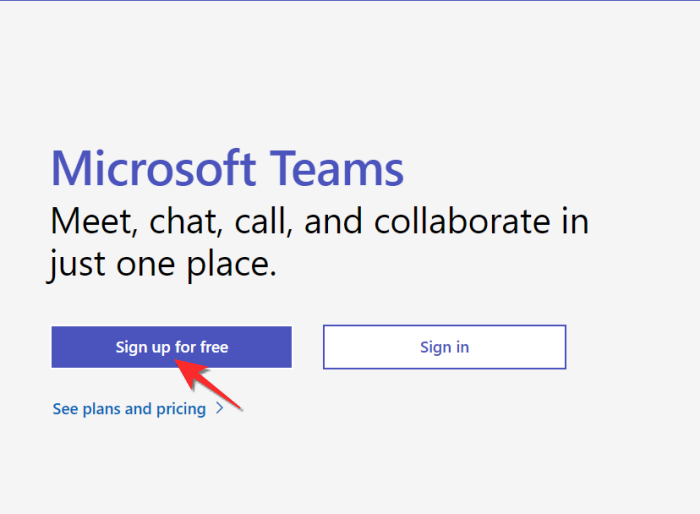
Pengguna telah mengadu tentang menerima mesej ralat ini apabila mereka menyambung atau memutuskan sambungan daripada panggilan Zoom. Ini berlaku apabila aplikasi Zum mencari laluan, tetapi tidak dapat menemuinya, sama ada kerana laluan itu telah berubah atau tidak wujud lagi. Mungkin pengguna menukar laluan destinasi secara fizikal, atau kemas kini Zum menyebabkan aplikasi melihat di lokasi yang salah.
Menyahpasang dan kemudian memasang semula aplikasi Zoom biasanya menyelesaikan masalah ini.
Muat turun : Pelanggan zum
Tidak dapat memasang aplikasi Zum (Kod ralat: 10006)
Pernahkah anda cuba memasang aplikasi Zoom, tetapi disambut dengan kod Ralat 10006? Sebaik sahaja anda menghadapi ralat ini, pemasangan akan berhenti, dan aplikasi tidak akan dipasang. Terdapat dua sebab yang mungkin untuk menghadapi ralat ini. Pertama, mungkin peranti anda tidak mempunyai ruang yang mencukupi pada pemacu yang anda cuba pasangkan aplikasi itu. Pembetulan mudah ialah menyemak jumlah ruang yang tersedia pada pemacu dan memadam aplikasi/fail lama untuk membuat ruang.
Sebab lain mungkin kerana program antivirus pada peranti anda sedang mengkuarantin fail tertentu, dan dengan itu tidak membenarkan aplikasi Zum dipasang. Cuba lumpuhkan sementara program antivirus anda dan pasang semula aplikasi Zoom.
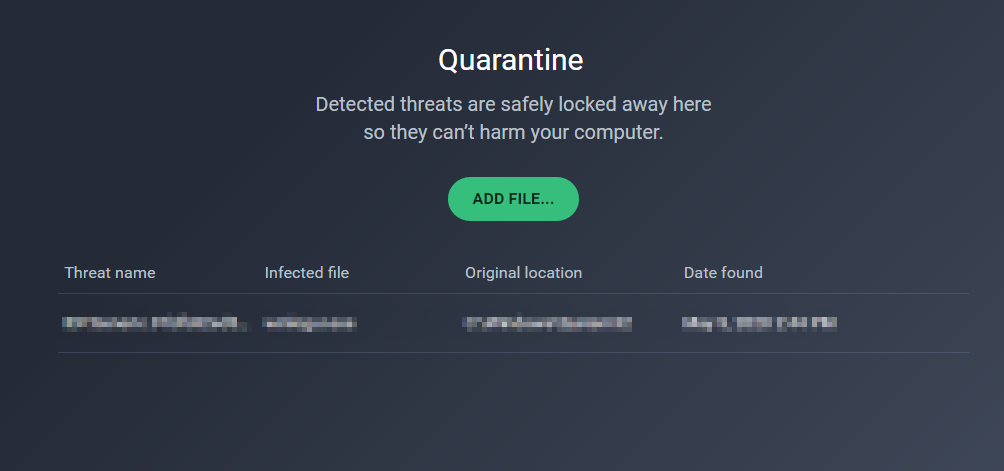
Kata laluan mesyuarat sentiasa berubah
Pengguna telah mengadu bahawa kata laluan yang diperlukan untuk menyertai mesyuarat (yang biasanya harus kekal sama) sentiasa berubah dari mesyuarat ke mesyuarat. Ini ada kaitan dengan cara mesyuarat dibuat oleh hos.
Apabila memulakan mesyuarat, anda diberi pilihan untuk 'Gunakan ID Mesyuarat Peribadi'. Ini boleh dimatikan atau dihidupkan sebelum memulakan mesyuarat baharu. Apabila dimatikan, setiap mesyuarat yang anda buat akan dibuat dengan ID Mesyuarat yang dijana secara rawak, bersama-sama dengan kata laluan unik. Memandangkan kata laluan ini tamat tempoh apabila mesyuarat tamat, setiap kali anda membuat mesyuarat baharu, kata laluan baharu dijana.
Jika anda mahu menggunakan kata laluan yang dicipta sendiri untuk mesyuarat, hanya togol 'Guna ID Mesyuarat Diri' pada sebelum memulakan mesyuarat.
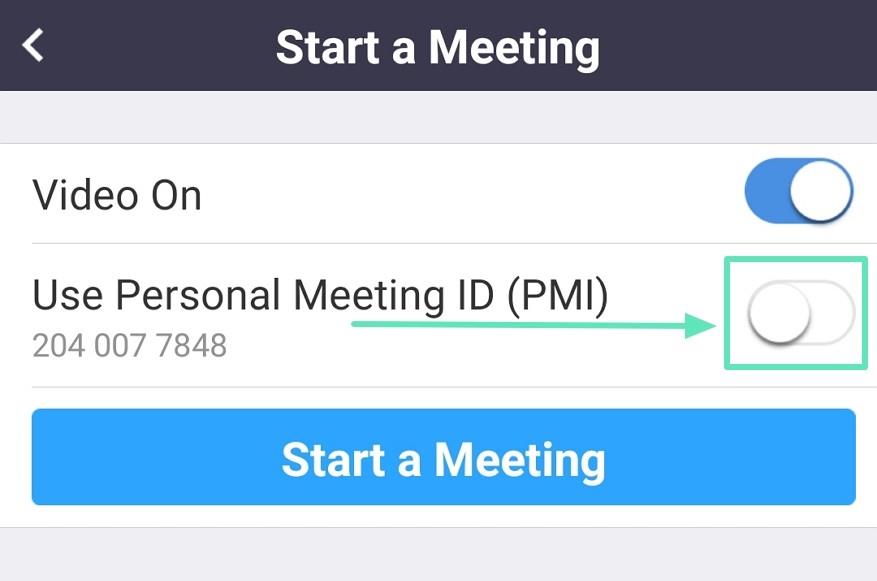
Hos menunggu mesyuarat bermula
Ini adalah yang kelakar! Adakah anda mendapat ralat 'Sila tunggu hos memulakan mesyuarat' hanya untuk membuktikan bahawa anda adalah hos mesyuarat? Ini berlaku apabila aplikasi tidak mengenali anda sebagai hos, mungkin kerana anda belum melog masuk dengan bukti kelayakan anda.

Kadangkala, jika anda mengklik pada pautan jemputan yang anda (sebagai hos) telah hantar, dan mengakses mesyuarat melalui klien web, Zoom tidak menyedari bahawa ia adalah hos mesyuarat log masuk. Ini terutamanya berlaku jika anda mempunyai mengosongkan cache penyemak imbas atau sedang menggunakan penyemak imbas yang anda tidak pernah gunakan sebelum ini untuk log masuk ke Zum.
Untuk membetulkannya, hanya tutup tab klien web, pergi ke Zoom.us dan log masuk menggunakan bukti kelayakan anda. Pilih sama ada anda mahu menjadi hos atau menyertai mesyuarat daripada halaman utama Zoom. Sebagai alternatif, anda boleh log masuk ke aplikasi Zoom khusus.
Penyelesaian tidak ditemui?
Kami berharap artikel ini telah membantu anda menyelesaikan beberapa masalah biasa yang dialami pengguna. Adakah anda menghadapi masalah yang tidak disenaraikan di sini? Beritahu kami dalam ulasan di bawah.
Berkaitan: Sambungan Zum Terbaik



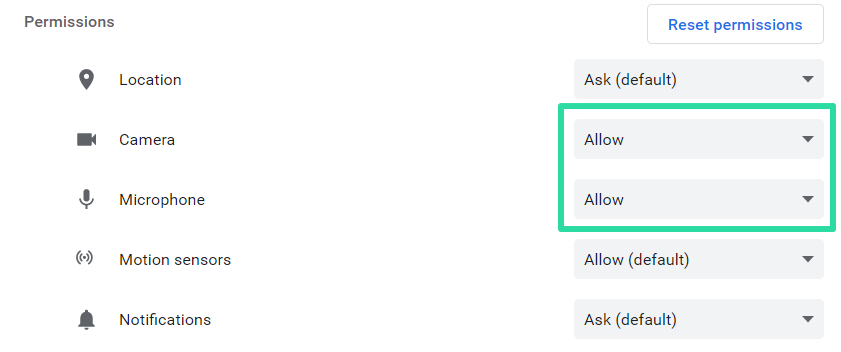

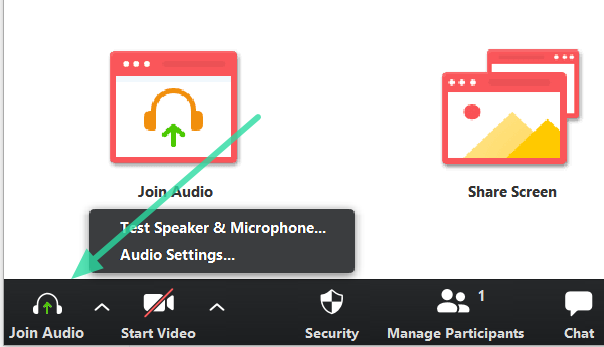
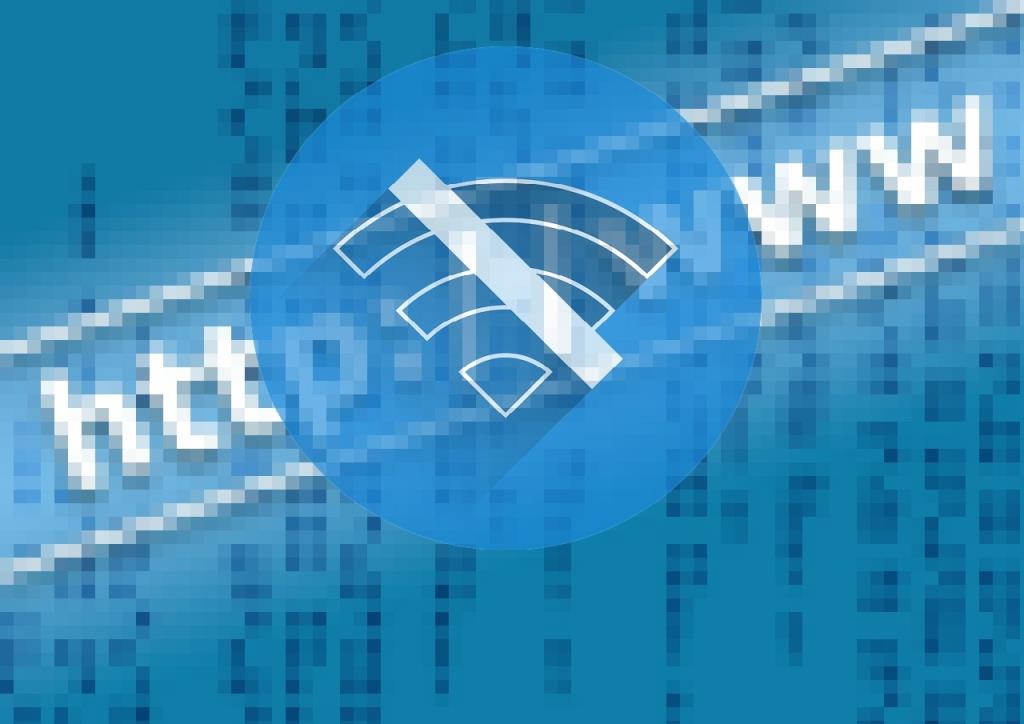
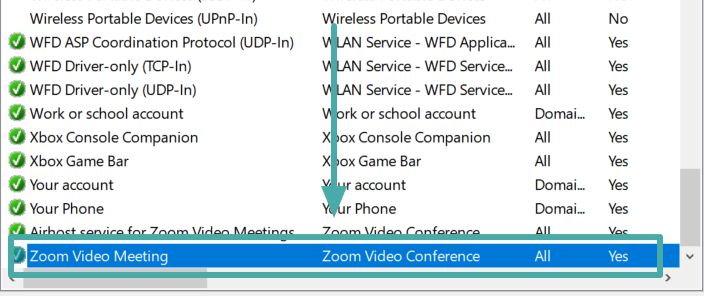
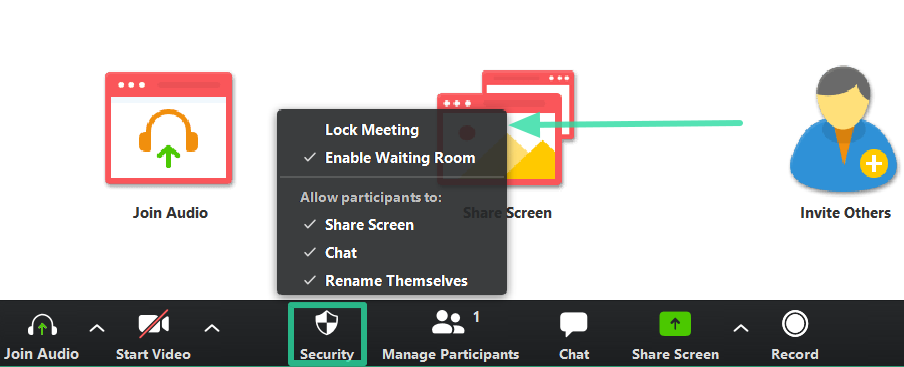

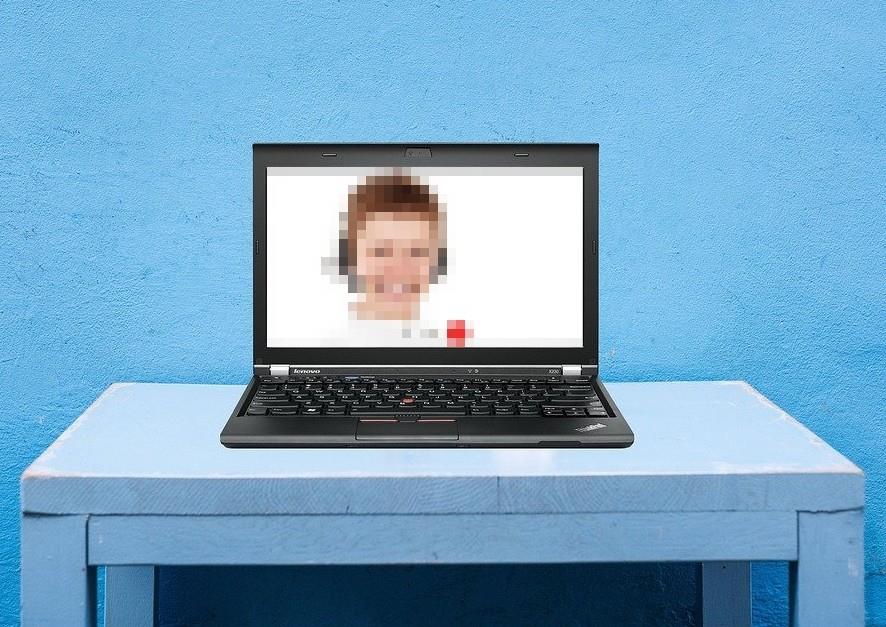
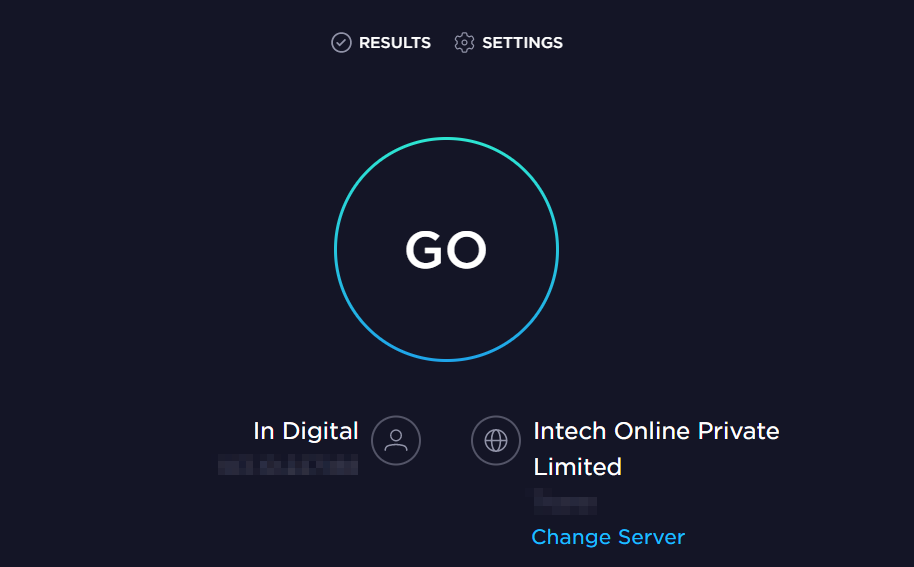
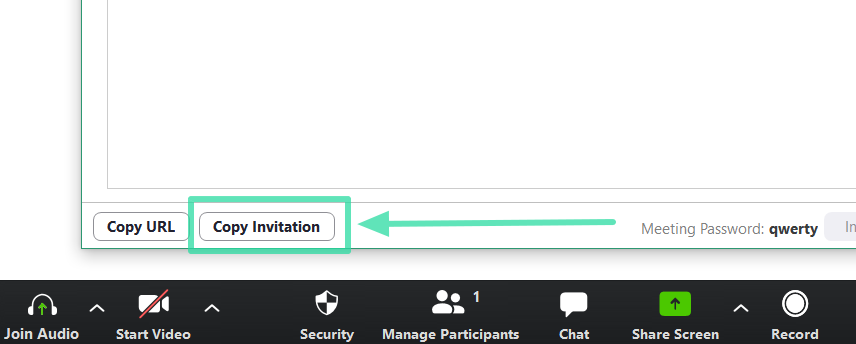
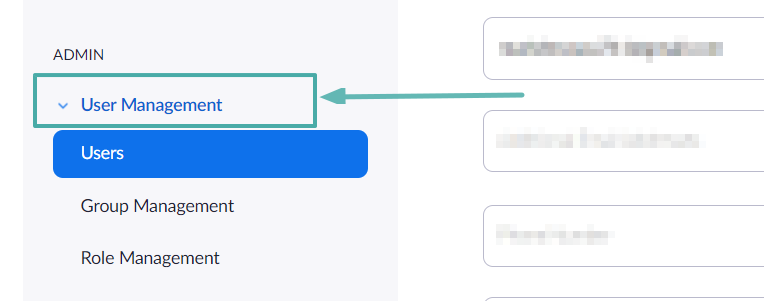
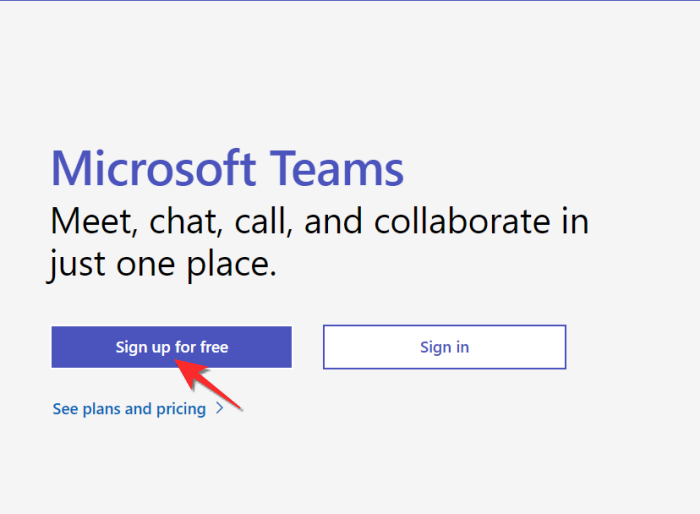
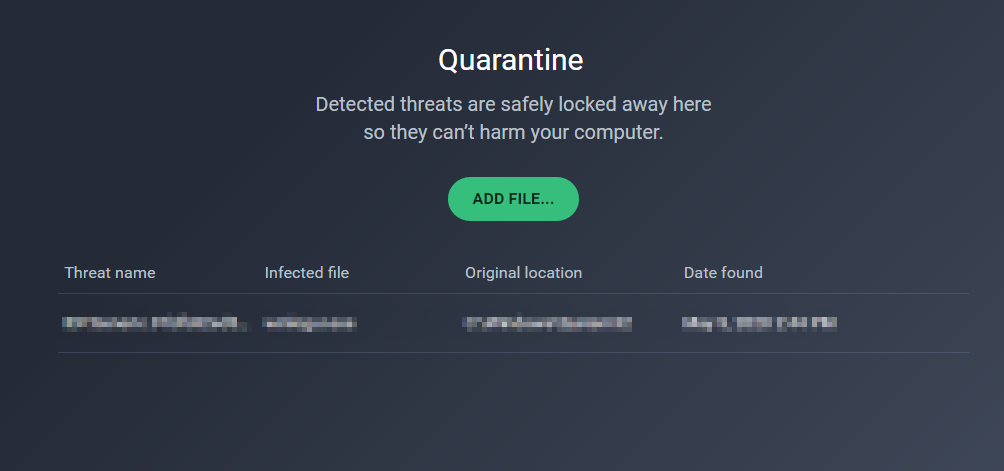
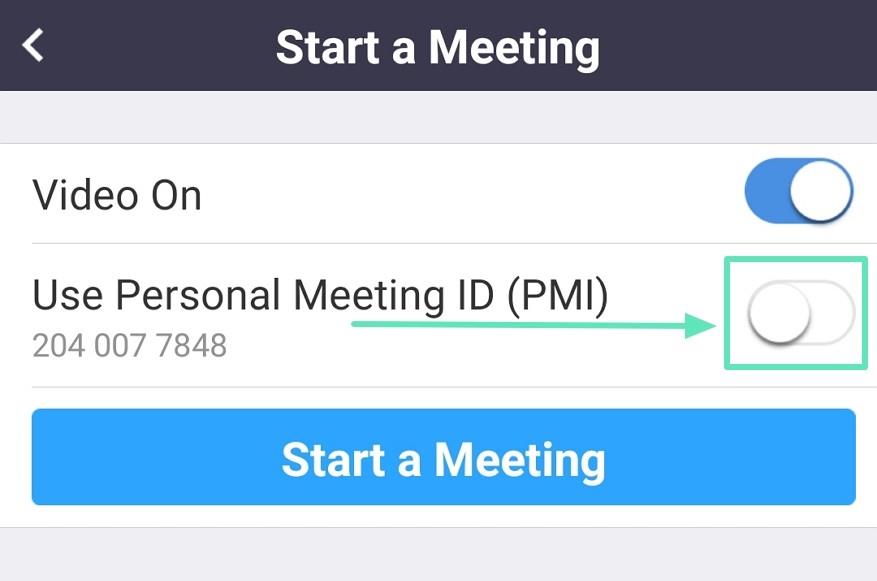














![Cara Membetulkan Ralat Skrin Hijau Windows 11 [8 Cara] Cara Membetulkan Ralat Skrin Hijau Windows 11 [8 Cara]](https://cloudo3.com/resources8/images31/image-5564-0105182715287.png)














